Windows11で付箋をデスクトップに貼り付ける方法を紹介します。
ちょっとしたメモを残したいときに便利なのが、Windows11の「付箋(Sticky Notes)」機能です! デスクトップにメモを貼り付けて、タスクやアイデアをすぐに確認できるので、仕事や勉強にも役立ちます。
今回は、付箋をデスクトップに貼り付ける方法と便利な活用法を紹介します!💡
目次
付箋をデスクトップに貼り付ける
Windows11で付箋をデスクトップに貼り付けるには、以下の操作を行ってください。
-
タスクバーの検索ボックスに「付箋」と入力します。
-
「付箋」アプリを起動します。

-
「開始」をクリックします。
Microsoftアカウントにサインインしていない場合は、サインインしましょう。

-
サインインすると、デスクトップに付箋が追加されるのでテキストを入力しましょう。

-
新しい付箋を追加する場合は「+」ボタンをクリックしましょう。

-
すると、新しい付箋がデスクトップに追加されます。

-
付箋をデスクトップに貼り終えたら、「x」ボタンをクリックします。

-
これで付箋をデスクトップに貼り付けることができました。
付箋はドラッグすることで、場所を移動することができます。

以上で操作完了です。
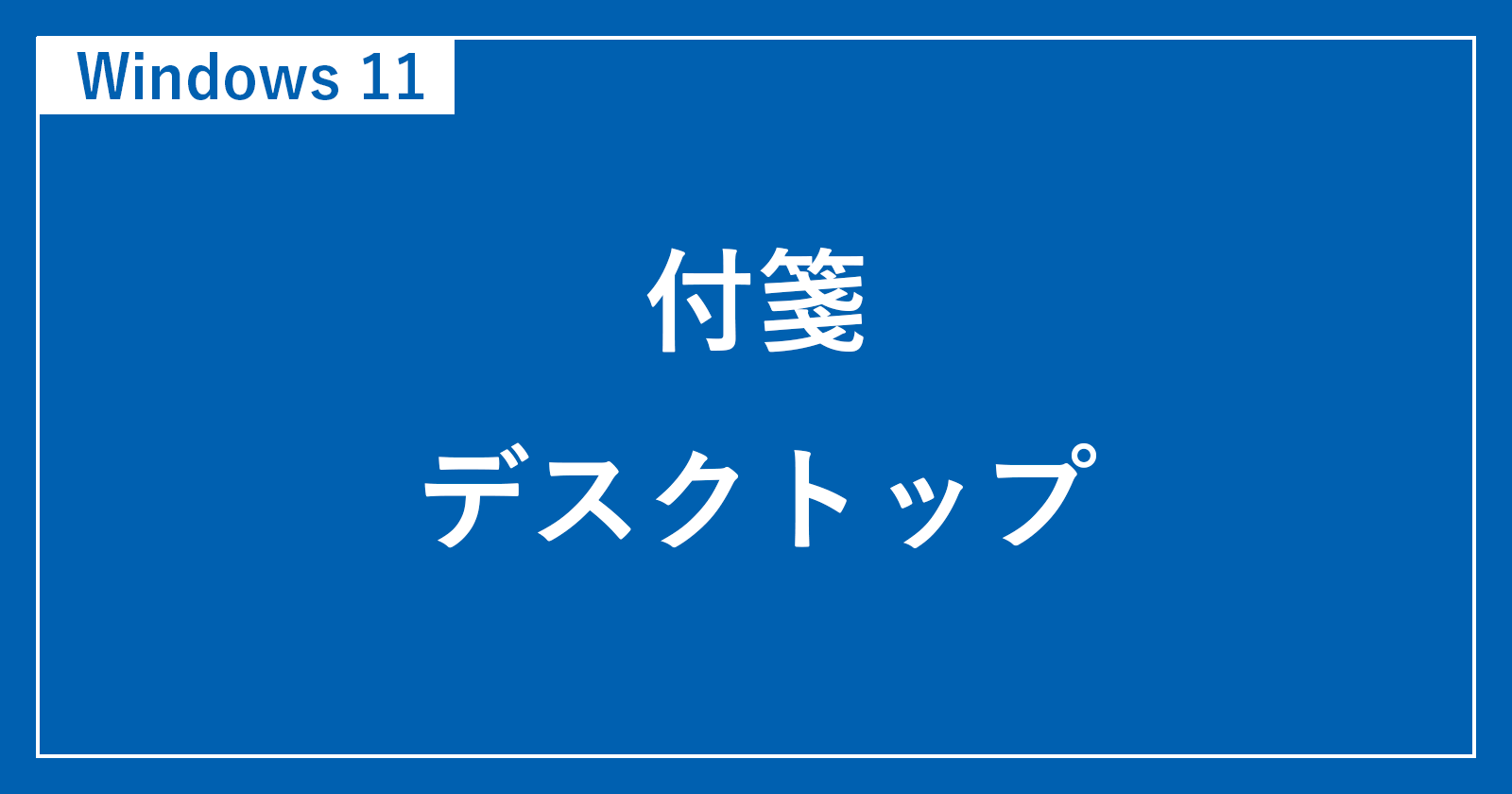
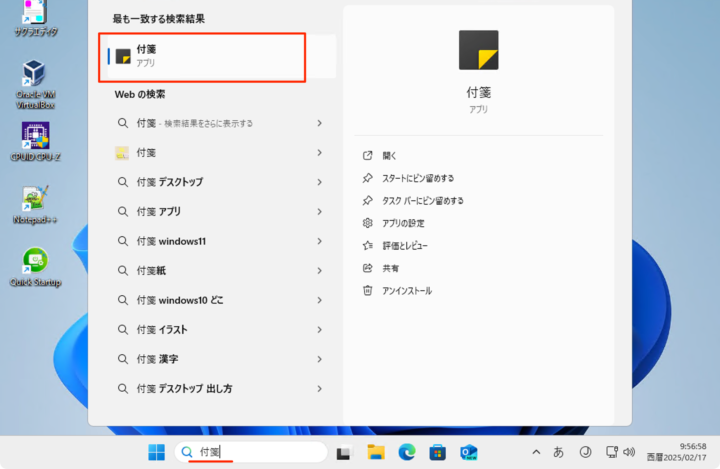
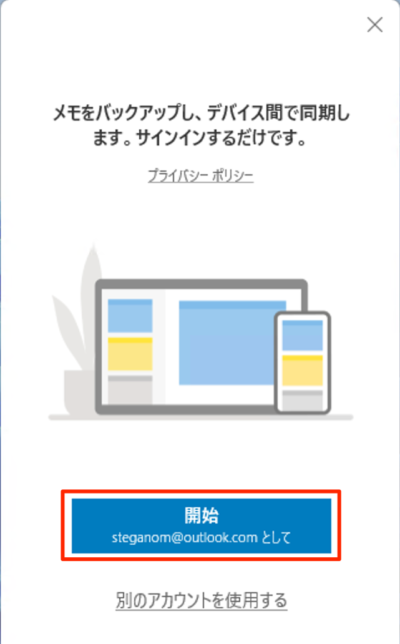
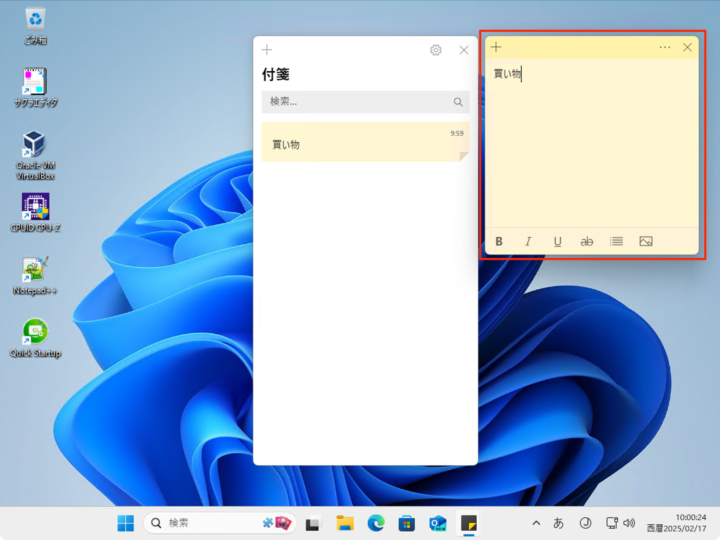
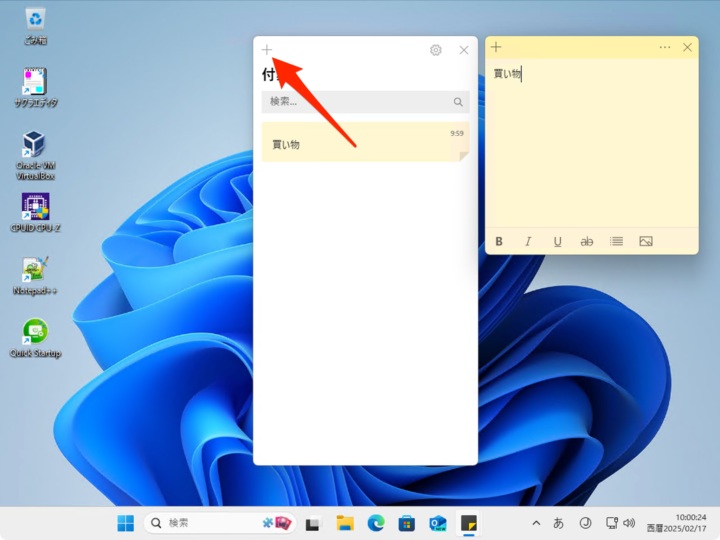
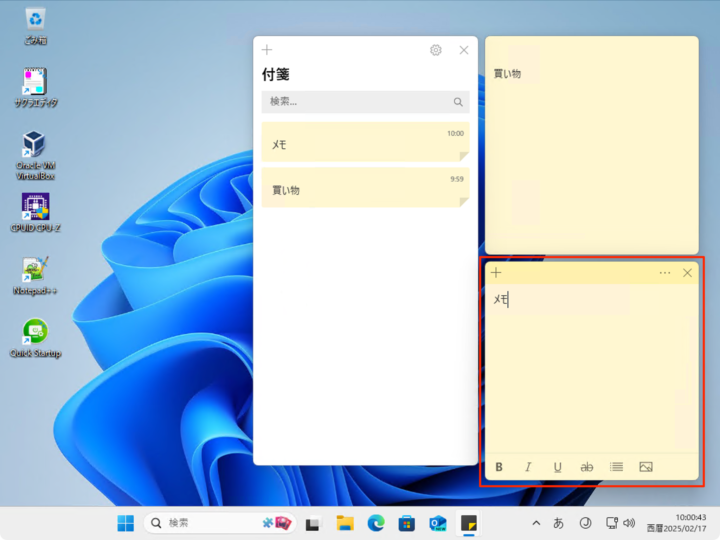

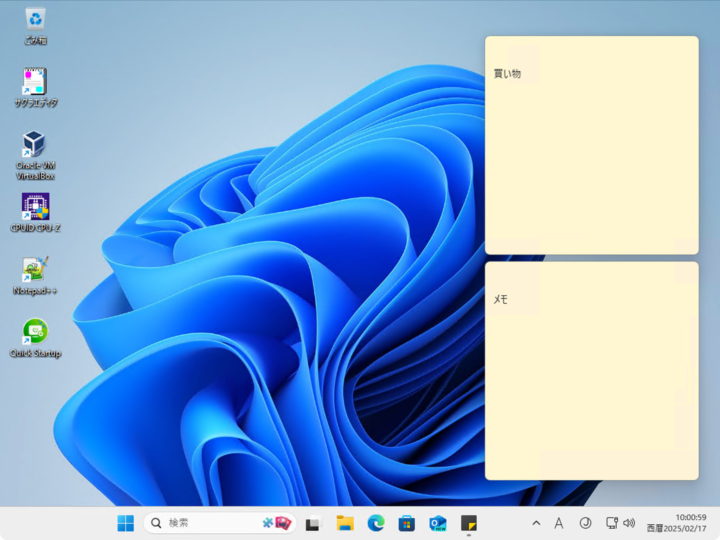








コメント